Jedwali la yaliyomo
Tunaponakili baadhi ya anwani kutoka kwa faili tofauti, huhifadhiwa katika seli moja. Kwa hivyo, tunahitaji kuziunda kwa mpangilio mzuri kwa urahisi wa watumiaji wengine. Tunaweza kuunda anwani kwa urahisi kwa njia kadhaa kwa kutumia Excel. Ikiwa una hamu ya kujifahamisha na mbinu hizo, pakua kitabu chetu cha mazoezi na utufuate.
Pakua Kitabu cha Mazoezi
Pakua kitabu hiki cha mazoezi kwa mazoezi unaposoma makala haya.
Format Addresses.xlsx
4 Njia Rahisi za Kuumbiza Anwani katika Excel
Ili kuonyesha mbinu, tunazingatia mkusanyiko wa data wa
6>10 wafanyakazi wa shirika na ukaazi wao. majina ya wafanyakazi yako kwenye safuwima B , na anwani zao ziko kwenye safuwima C .
8>
1. Kwa kutumia vipengele vya TAFUTA, KUSHOTO, KATI NA KULIA
Katika mbinu hii, tutatumia TAFUTA , KUSHOTO , MID , RIGHT , na LEN vitendaji ili kuunda anwani katika Excel. Utaratibu umetolewa kama ifuatavyo:
📌 Hatua:
- Mwanzoni mwa mchakato huu, chagua kisanduku D6 .
- Kisha, andika fomula ifuatayo kwenye seli.
=FIND(",",C6)
- Bonyeza Ingiza .
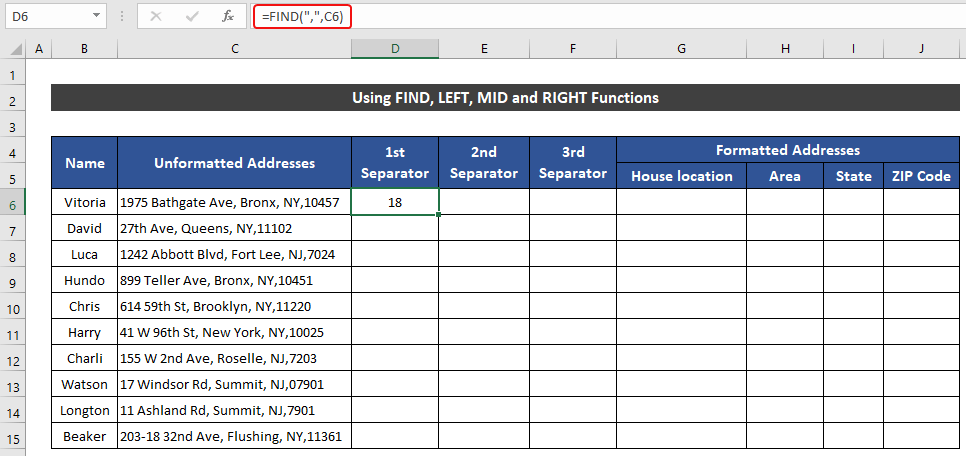
- Baada ya hapo, chagua kisanduku E6 na uandike fomula ifuatayo katika kisanduku.
=FIND(",",C6,D6+1)
- Tena, bonyeza kitufe Ingiza .
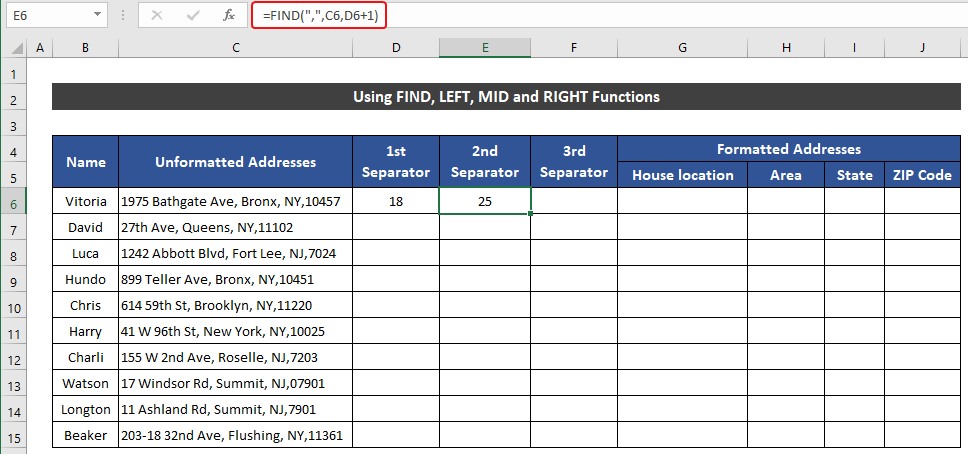
- Vile vile, katika kisanduku F6 , andika fomula ifuatayo ili kupata herufi. nambari ya ya tatu kitenganishi.
=FIND(",",C6,E6+1)
- Bonyeza Ingiza ili kupata thamani yake.
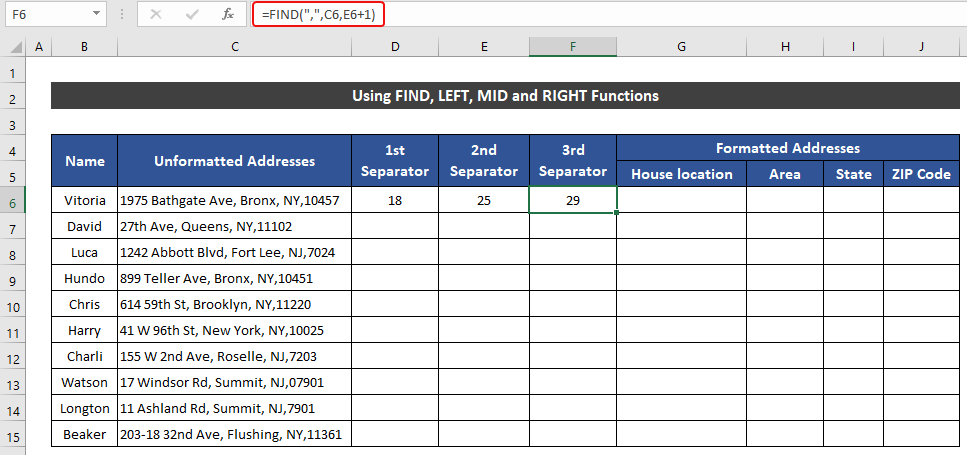
- Sasa, ili kupata Mahali pa Nyumbani , chagua kisanduku G6 na uandike fomula ifuatayo katika seli. Kazi ya KUSHOTO itatusaidia kupata eneo.
=LEFT(C6,D6-1)
- Kisha, bonyeza Enter ili kupata Mahali pa Nyumbani .
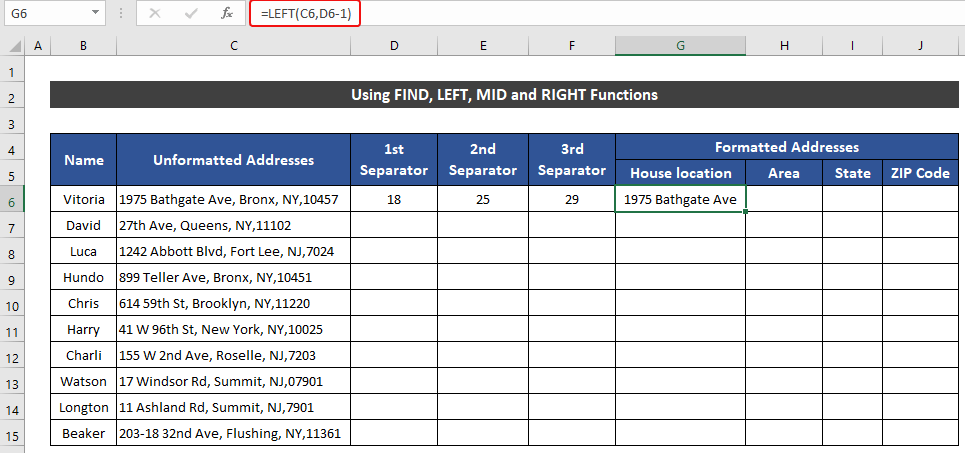
- Inayofuata, kwenye kisanduku H6 , tumia kazi ya MID na uandike fomula ifuatayo ili kupata thamani ya Eneo .
=MID(C6,D6+1,F6-D6-5)
- Bonyeza Ingiza .

- Baada ya hapo andika yafuatayo fomula kwa kutumia MID chaguo za kukokotoa katika kisanduku I6 ili kupata thamani ya Jimbo .
6> =MID(C6,E6+1,F6-E6-1)
- Bonyeza kitufe cha Enter ili kupata thamani.

- Mwishowe, katika kisanduku J6 , andika fomula ifuatayo ili kupata thamani ya Msimbo wa ZIP .
6> =RIGHT(C6,LEN(C6)-F6)
- Vile vile, bonyeza Enter ili kupata thamani.

- Sasa, chagua safu ya visanduku D6:J6 .
- Bofya mara mbili aikoni ya Nchimbo ya Kujaza ili kunakili fomula zote juu. hadi safu 14 .
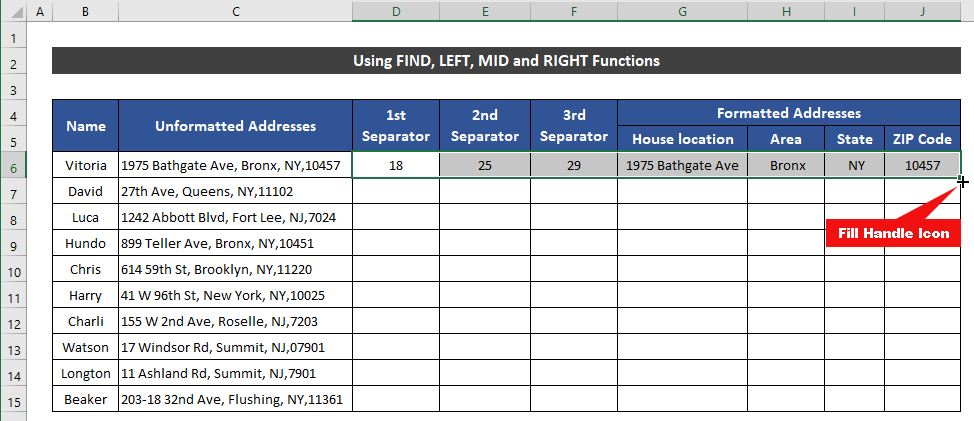
- Mwishowe, y utapata yote ambayo hayajapangiliwaanwani katika umbizo sahihi.
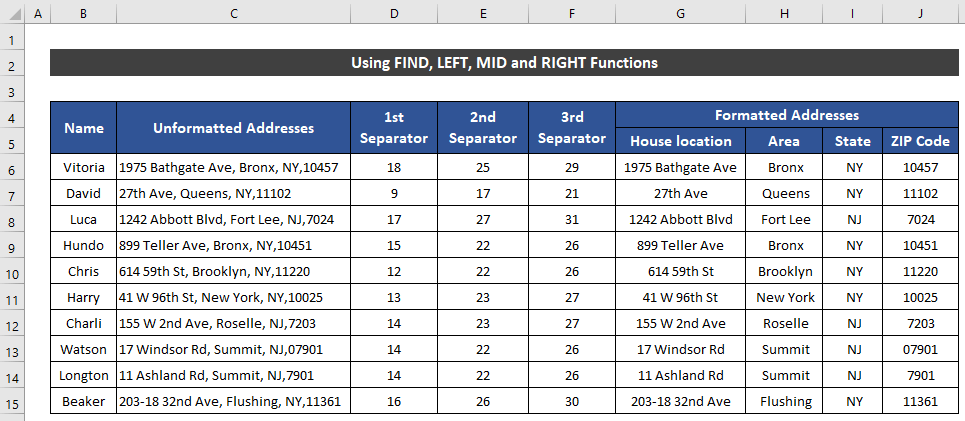
Mwishowe, tunaweza kusema kwamba fomula zetu zote zilifanya kazi kwa mafanikio, na tunaweza kuunda anwani katika Excel.
🔍 Uchanganuzi wa Mfumo
Tunachanganua fomula yetu ya kisanduku J6 .
👉 LEN(C6): Chaguo hili la kukokotoa linarejesha 34 .
👉 RIGHT(C6,LEN(C6)-F6): Chaguo hili la kukokotoa linarejesha 10457 .
Soma Zaidi: Jinsi ya Kutenganisha Anwani katika Excel kwa Koma (Njia 3 Rahisi)
2. Kutumia Fomula Iliyounganishwa Kuumbiza Anwani
Katika mchakato huu, tutatumia fomula kadhaa zilizounganishwa ili kuunda anwani zetu. Utaratibu umefafanuliwa hapa chini:
📌 Hatua:
- Mwanzoni, chagua safu ya visanduku B5:J15 .
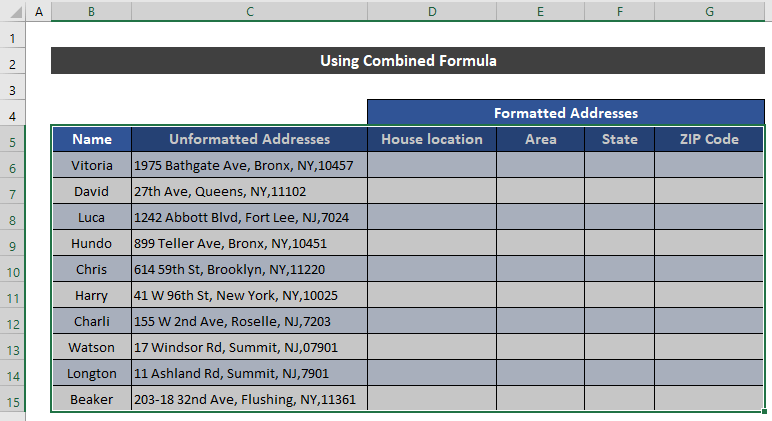
- Kisha, ili kubadilisha masafa ya data kuwa jedwali, bonyeza 'Ctrl+T' .
- Kama kwa matokeo, kisanduku kidadisi kidogo kiitwacho Unda Jedwali kitaonekana.
- Kisha, angalia Jedwali langu lina vichwa chaguo na ubofye Sawa .
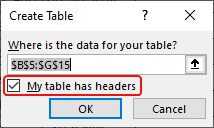
- Jedwali litaundwa na litatupatia unyumbufu fulani katika utaratibu wa kukokotoa.
- Sasa, katika kisanduku
- 6>D6 , andika fomula ifuatayo ili kupata Mahali pa Nyumbani . Ili kupata thamani vitendaji vya KUSHOTO na TAFUTA vitatusaidia.
=LEFT([@[Unformatted Addresses]],FIND(",",[@[Unformatted Addresses]])-1)
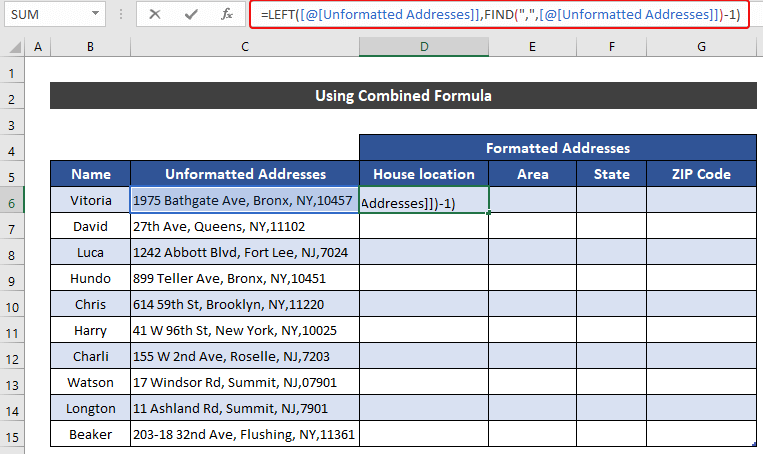
- Bonyeza Ingiza na utaona seli zote zasafu wima zinazolingana zitapata fomula. Kwa hivyo, hatuhitaji tena kutumia aikoni ya Jaza Kishikio .

🔍 Uchanganuzi wa Mfumo
Tunachanganua fomula yetu ya kisanduku D6 .
👉 TAFUTA(“,”,[@[Haijapangiliwa Anwani]]): Chaguo hili la kukokotoa linarejesha 00018 .
👉 KUSHOTO([@[Anwani Zisizopangiwa]],TAFUTA(“,”,[@[Anwani Zisizopangiliwa ]])-1): Fomula hii inarudi 1975 Bathgate Ave .
- Kisha, ili kupata Eneo , andika fomula ifuatayo katika seli E6 . Hapa, tutatumia vitendakazi vya MID na TAFUTA ili kupata thamani.
=MID([@[Unformatted Addresses]],FIND(",",[@[Unformatted Addresses]])+1,FIND(",",[@[Unformatted Addresses]],FIND(",",[@[Unformatted Addresses]],FIND(",",[@[Unformatted Addresses]])+1)+1)-FIND(",",[@[Unformatted Addresses]])-5) 1>

- Tena, bonyeza Enter .
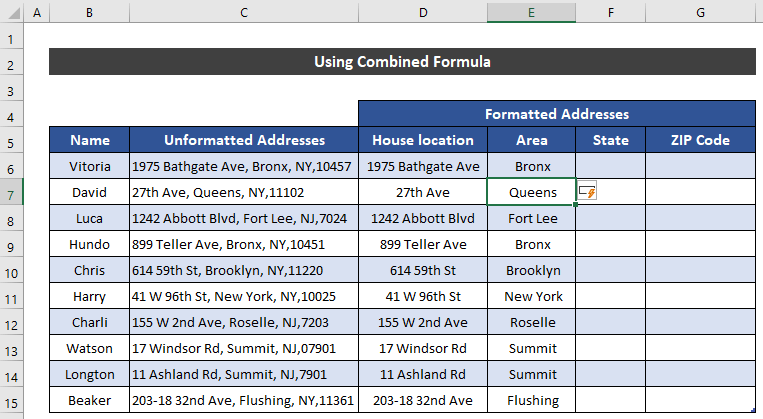
Tunachanganua fomula yetu ya kisanduku E6 .
👉 TAFUTA(“,” ,[@[Anwani Zisizopangiliwa]]): Chaguo hili la kukokotoa linarejesha 00018.
👉 TAFUTA(“,”,[@[Anwani Zisizopangiliwa]],FIND( “,”,[@[Anwani Zisizopangiliwa]])+1): Fomula hii inarejesha 00025.
👉 TAFUTA(“,”,[@[Haijapangiliwa. Barua pepe
👉 MID([@[Anwani Zisizopangiliwa]],TAFUTA(“,”,[@[Anwani Zisizopangiliwa]])+1,TAFUTA(“,”,[@[Haijapangiliwa Anwani]],TAFUTA(“,”,[@[Anwani Zisizopangiliwa]],TAFUTA(“,”,[@[HazijapangiliwaBarua pepe 12>Baada ya hapo, katika kisanduku F6 , andika fomula ifuatayo ya Jimbo . Kwa hilo, tutatumia vitendaji vya MID na TAFUTA . Hapa, fomula yetu pia itakuwa na kitendakazi cha LEN .
=MID([@[Unformatted Addresses]], FIND([@Area],[@[Unformatted Addresses]]) +LEN([@Area])+2,2)

- Vile vile, bonyeza Enter ili kupata thamani.

🔍 Uchanganuzi wa Mfumo
Tunachanganua fomula yetu ya kisanduku F6 .
👉 LEN([@Area]): Chaguo hili la kukokotoa linarejesha 00006 .
👉 TAFUTA([@Eneo],[@[Anwani Zisizopangiwa]]): Fomula hii inarejesha 00019 .
👉 MID([@[Anwani Zisizopangiliwa]], PATA([@Eneo],[@[Anwani Zisizopangiwa]]) +LEN([@Eneo])+2,2): Mfumo huu unarejesha NY .
- Mwishowe, andika fomula ifuatayo ukitumia vitendaji vya MID na TAFUTA katika seli G6 ili kupata Msimbo wa ZIP .
=MID([@[Unformatted Addresses]],FIND([@State],[@[Unformatted Addresses]])+3,8)
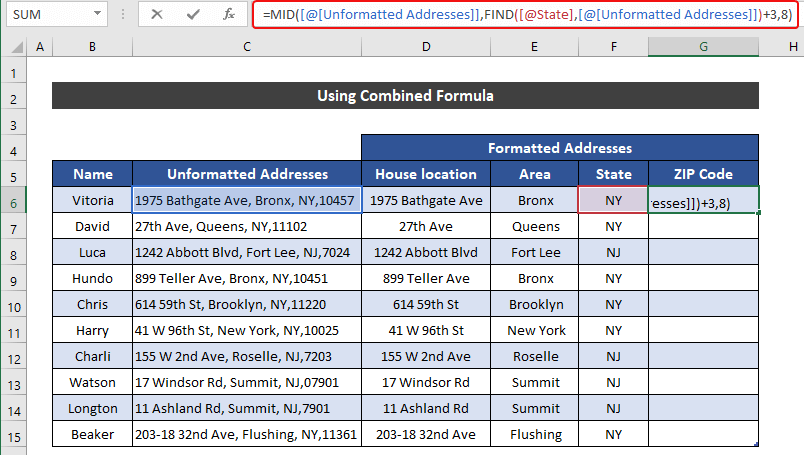
- Bonyeza Ingiza kwa mara ya mwisho.
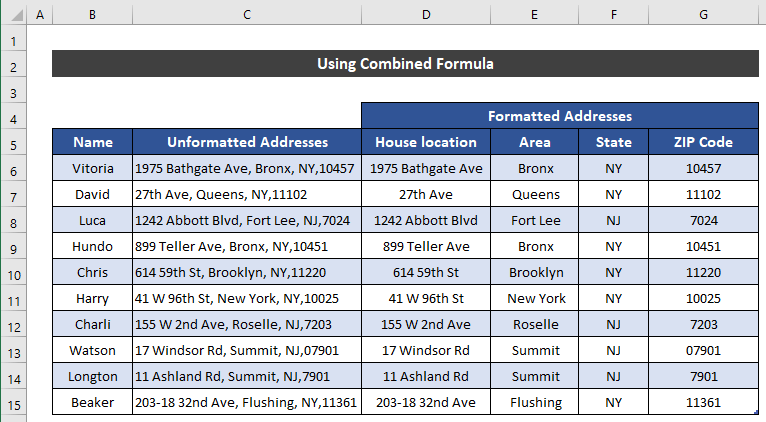
🔍 Uchanganuzi wa Mfumo
Tunachanganua fomula yetu ya kisanduku G6 .
👉 TAFUTA([@State],[@[ Anwani Zisizopangiwa]]): Chaguo hili la kukokotoa linarejesha 00006 .
👉 MID([@[Anwani Zisizopangiliwa]],TAFUTA([@Jimbo],[@[Anwani Zisizopangiliwa]])+3,8): Mfumo huu unarejesha 10457 .
- Wewetutapata anwani zote kulingana na umbizo letu tunalotaka.
Mwishowe, tunaweza kusema kwamba fomula zetu zote zilifanya kazi kikamilifu, na tunaweza kuunda anwani katika Excel.
Soma Zaidi: Jinsi ya Kutenganisha Nambari ya Anwani kutoka kwa Jina la Mtaa katika Excel (Njia 6)
Masomo Sawa
- Mfumo wa Kuunda Anwani ya Barua Pepe katika Excel (Mifano 2 Inayofaa)
- Jinsi ya Kugawanya Anwani Isiyothabiti katika Excel (Njia 2 Ufanisi)
- Unda Anwani ya Barua Pepe kwa Jina la Kwanza na la Mwisho Ukitumia Mfumo wa Excel
3. Kutumia Maandishi kwa Amri ya Safuwima
Katika mbinu hii, tutatumia Excel's built -katika Maandishi kwa Safu amri ya kuunda anwani. Hatua za utaratibu huu zimetolewa hapa chini:
📌 Hatua:
- Kwanza, chagua safu ya visanduku C5:C14 .
- Kwenye kichupo cha Data , chagua Nakala kwa Safu amri kutoka kwa kikundi cha Zana za Data .

- Kutokana na hilo, Badilisha Maandishi kuwa Mchawi wa Safu itaonekana.
- Kisha, chagua chaguo la Delimited na bofya Inayofuata .
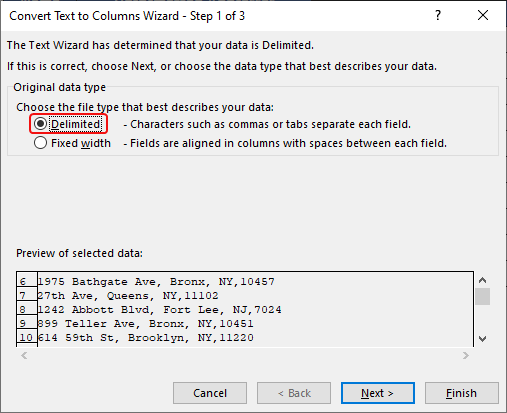
- Ifuatayo, katika hatua ya 2 , chagua Comma kama Delimiters na ubofye Inayofuata .

- Katika hatua ya mwisho, chagua Jumla katika sehemu ya umbizo la Safu wima .
- Baada ya hapo, badilisha rejeleo la Mahali kutoka C6 hadi D6 .
- Mwishowe, bofya Maliza .
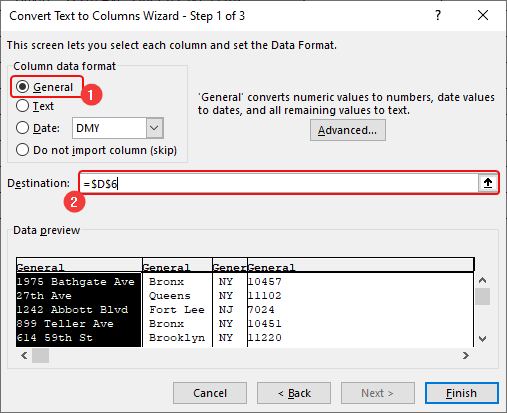
- Kama tulivyounda mpangilio wa anwani zilizoumbizwa hapo juu safu ya 6 , Excel inaweza kukupa ujumbe wa onyo, kama picha iliyoonyeshwa hapa chini. Puuza hilo na ubofye Sawa .
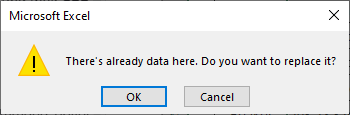
- Utapata huluki zote katika umbizo lako.

Kwa hivyo, tunaweza kusema kwamba mbinu yetu ilifanya kazi kwa mafanikio, na tunaweza kuunda anwani katika Excel.
Soma Zaidi: Jinsi ya Kutenganisha Jimbo la Jiji na Zip kutoka kwa Anwani Kwa Kutumia Fomula ya Excel
4. Matumizi ya Kipengele cha Kujaza Mweko
Katika njia hii, tutatumia Kujaza Mweko kipengele cha Excel kufomati anwani kulingana na matakwa yetu. Hatua za mbinu hii zimetolewa hapa chini:
📌 Hatua:
- Kwanza kabisa, chagua kisanduku C6 .
- Sasa, katika Upau wa Mfumo , chagua maandishi hadi koma ya kwanza kwa kipanya chako.
- Kando yake, unaweza pia kubonyeza >'Ctrl+Shift+Kishale cha Kulia' ili kuchagua maandishi.
- Bonyeza 'Ctrl+C' ili kunakili maandishi.
40>
- Sasa, chagua kisanduku D6 na ubofye 'Ctrl+V' ili kubandika maandishi.
41>
- Bofya mara mbili kwenye aikoni ya Nchimbo ya Kujaza ili kunakili fomula hadi kisanduku D14 .
- Baada ya hapo, bofya kishale kunjuzi ya ikoni ya Chaguo za Kujaza Kiotomatiki chini ya Jaza.Shikilia ikoni.

- Kisha, chagua chaguo la Mweko wa Kujaza .

- Utaona kwamba kila seli hadi kisanduku D14 ilitoa sehemu ya 1 ya anwani.
- Vile vile, fuata mchakato sawa wa safu wima zenye mada Eneo , Jimbo , na Msimbo wa ZIP .
- Utapata anwani zote katika umbizo linalofaa.
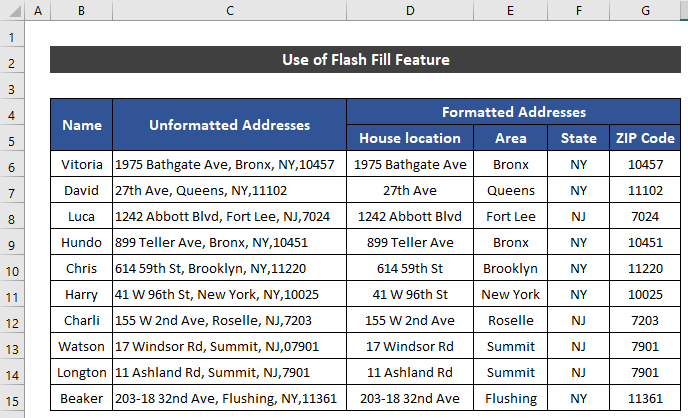
Mwishowe, tunaweza kusema kwamba mbinu yetu ilifanya kazi kikamilifu, na tunaweza kupanga anwani katika Excel.
Soma Zaidi: Jinsi ya Kutengeneza Kitabu cha Anwani katika Excel (Mwongozo wa Mwisho)
Hitimisho
Huo ndio mwisho wa makala haya. Natumaini kwamba makala hii itakuwa na manufaa kwako na utaweza kuunda anwani katika Excel. Tafadhali shiriki maswali au mapendekezo yoyote zaidi nasi katika sehemu ya maoni hapa chini ikiwa una maswali au mapendekezo zaidi.
Usisahau kuangalia tovuti yetu ExcelWIKI kwa matatizo kadhaa yanayohusiana na Excel. na ufumbuzi. Endelea kujifunza mbinu mpya na uendelee kukua!

